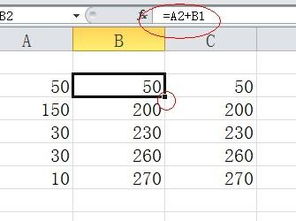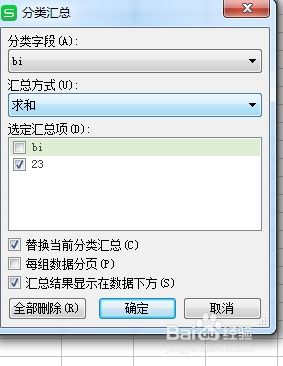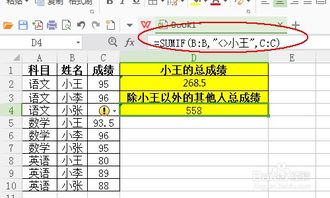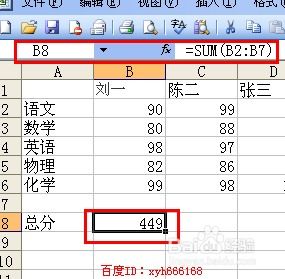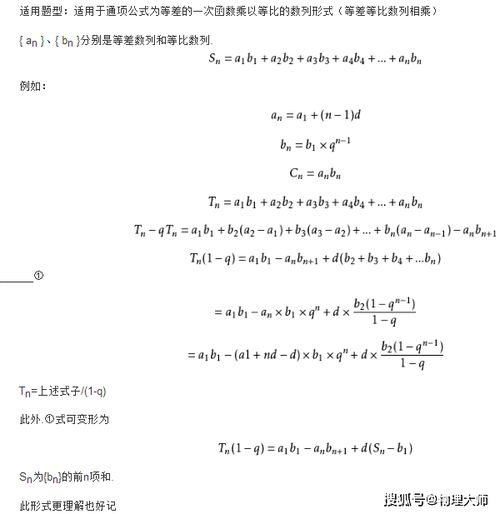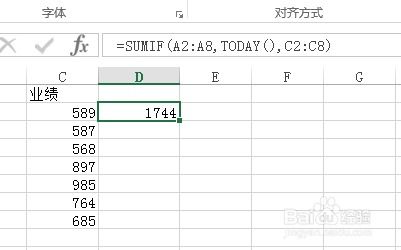Excel求和技巧:轻松掌握数值相加方法
在日常生活和工作中,Excel作为一款强大的电子表格软件,被广泛用于数据处理与分析。其中,求和是最基本也最常用的操作之一。无论你是初学者还是有一定经验的用户,掌握Excel求和技巧都能大大提高工作效率。接下来,我们就来详细聊聊Excel求和的方方面面,确保你一看就懂,一学就会。

一、基础求和:SUM函数
SUM函数是Excel中求和的最直接方法。假设你有一列数字,从A1到A10,想要计算这些数字的总和,你可以这样做:

1. 选中目标单元格:假设你想把结果放在B1单元格中,先点击B1。

2. 输入公式:在B1单元格中输入`=SUM(A1:A10)`,然后按回车键。

3. 查看结果:B1单元格中就会显示A1到A10所有数字的总和。
小技巧:
当你输入`=SUM(`时,Excel会自动提示你可选的范围,你可以用鼠标直接拖拽选择范围,也可以手动输入范围。
如果只想对部分数字求和,比如A1、A3、A5,可以这样写`=SUM(A1,A3,A5)`。
二、条件求和:SUMIF和SUMIFS函数
有时,你可能只对满足特定条件的数字求和。这时,SUMIF(单条件求和)和SUMIFS(多条件求和)函数就派上了用场。
SUMIF函数
假设你想计算A列中所有大于10的数字之和,可以这样做:
1. 选中目标单元格:点击你想放置结果的单元格,比如B1。
2. 输入公式:在B1中输入`=SUMIF(A:A, ">10")`,然后按回车键。
3. 查看结果:B1会显示A列中所有大于10的数字之和。
说明:`SUMIF`函数的语法是`=SUMIF(range, criteria, [sum_range])`。`range`是你要应用条件的单元格区域,`criteria`是条件,`[sum_range]`是你要求和的实际数字区域(如果省略,Excel会对`range`中的数字求和)。
SUMIFS函数
如果你想基于多个条件求和,比如A列中的数字大于10且B列中的数字为“是”,可以这样做:
1. 选中目标单元格:点击你想放置结果的单元格,比如C1。
2. 输入公式:在C1中输入`=SUMIFS(C:C, A:A, ">10", B:B, "是")`,然后按回车键。
3. 查看结果:C1会显示满足两个条件的C列数字之和。
说明:`SUMIFS`函数的语法是`=SUMIFS(sum_range, criteria_range1, criteria1, [criteria_range2, criteria2], ...)`。`sum_range`是要求和的区域,`criteria_range1`是第一个条件应用的区域,`criteria1`是第一个条件,`[criteria_range2, criteria2]`是可选的,用于添加更多条件。
三、动态求和:SUM函数与命名区域
有时,你可能需要对一个动态变化的区域求和。这时,可以结合SUM函数和命名区域来实现。
1. 定义命名区域:选中你想求和的区域,比如A1到A10,然后在Excel上方的“公式”选项卡中,点击“名称管理器”,在弹出的对话框中点击“新建”,在“名称”框中输入一个名字,比如“SumRange”,然后点击“确定”。
2. 使用命名区域求和:在任何单元格中输入`=SUM(SumRange)`,Excel就会自动计算“SumRange”这个命名区域中的所有数字之和。
3. 动态调整:如果后续你在“SumRange”区域内添加或删除了行,SUM函数会自动更新结果,无需手动修改公式。
四、跨表求和
如果你需要在不同工作表之间求和,也可以在SUM函数中直接引用其他工作表的单元格。
1. 引用其他工作表的单元格:假设你有两个工作表,名为“Sheet1”和“Sheet2”,你想计算Sheet1中A1到A10和Sheet2中A1到A10的总和,可以在任意一个工作表的某个单元格中输入`=SUM(Sheet1!A1:A10) + SUM(Sheet2!A1:A10)`。
2. 跨表条件求和:跨表条件求和同样可以使用SUMIF和SUMIFS函数,只需在条件范围和求和范围中指定工作表名称,如`=SUMIF(Sheet1!A:A, ">10", Sheet1!B:B)`。
五、快速求和技巧
除了上述方法,Excel还提供了一些快速求和的技巧,适合在数据较少或追求效率时使用。
1. 状态栏快速求和:选中你想求和的数字区域,Excel状态栏(窗口底部)会自动显示选中区域的总和。
2. 自动求和按钮:在Excel的“开始”选项卡中,有一个“自动求和”按钮,点击后,Excel会根据你选中的区域自动插入SUM函数。
3. 快捷键求和:选中目标单元格,然后按下`Alt`+`=`(等号),Excel会自动插入SUM函数并计算选中区域的总和。
六、总结
掌握Excel求和技巧,不仅能提升你的数据处理能力,还能让你在面对大量数据时更加游刃有余。从基础的SUM函数,到条件求和的SUMIF和SUMIFS函数,再到动态求和与跨表求和,每一步都紧密相连,构成了一个完整的Excel求和知识体系。记住,无论你是初学者还是进阶用户,持续学习和实践是提高Excel技能的关键。希望这篇文章能帮助你更好地理解和运用Excel求和功能,让你的数据处理工作更加高效和轻松。
- 上一篇: 家常清汤鱼,美味烹饪秘籍大公开!
- 下一篇: 《光晕2》怎么通关?全面图文攻略来袭!
-
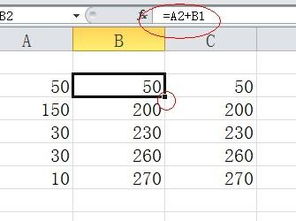 Excel求和公式大全,轻松掌握!新闻资讯12-04
Excel求和公式大全,轻松掌握!新闻资讯12-04 -
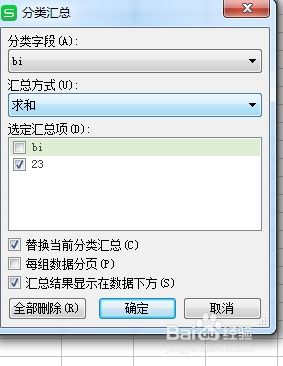 Excel求和技巧大揭秘:你知道几种求和方法?新闻资讯04-26
Excel求和技巧大揭秘:你知道几种求和方法?新闻资讯04-26 -
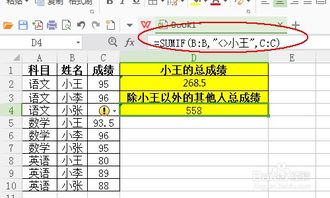 掌握Excel中Sumif函数的高效使用方法新闻资讯10-21
掌握Excel中Sumif函数的高效使用方法新闻资讯10-21 -
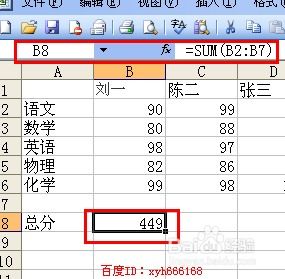 Excel中求和公式的使用方法新闻资讯11-08
Excel中求和公式的使用方法新闻资讯11-08 -
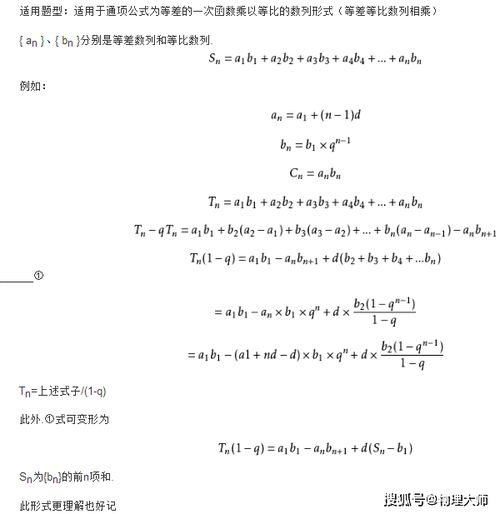 Excel中高效对等差数列求和的方法新闻资讯11-01
Excel中高效对等差数列求和的方法新闻资讯11-01 -
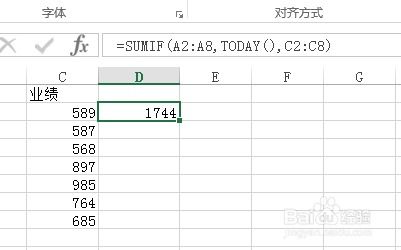 高效运用SUMIF条件求和函数技巧新闻资讯10-21
高效运用SUMIF条件求和函数技巧新闻资讯10-21